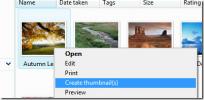Uteslut specifika filer / mappar från inkrementella säkerhetskopior med SaBackup
Det finns många gratis säkerhetskopieringstjänster där som låter dig skapa säkerhetskopior av dina data, men de flesta av dem får dig förvirrad med många avancerade alternativ och komplexa menyer. SaBackup är en öppen källkod för säkerhetskopiering som skapar inkrementella säkerhetskopior av dina data med Microsofts Robocop- och Volume Shadow Copy-tjänst. Du kan lägga till reservkällor från ett användarvänligt GUI och definiera flera mappar att säkerhetskopiera åt gången. Dessutom tillåter det dig att utesluta filtyper och specifika filer och mappar från reservkällorna, så att du kan anpassa säkerhetskopiorna efter ditt behov. Med applikationen kan du köra applikationer som pre-backup och post-backup operationer. För att köra vissa applikationer måste du starta dem som administratör och uppmana dig att ange administratörslösenord; Med SaBackup kan du starta applikationer som administratör som standard. Säkerhetskopieringsfilerna behöver inte någon speciell applikation för att se och kan nås från vilken vanlig filutforskare som helst.
Ansökan har Säkerhetskopiering till lokal enhet och Säkerhetskopia till nätverksdelning tillgängliga alternativ överst. Listan över utvalda Säkerhetskopieringskällor visas i mitten, medan Lägg till reservkälla, Redigera reservkälla, Ta bort reservkälla, Flytta säkerhetskopieringskälla upp och Flytta reservkällan ner, Starta säkerhetskopieringen och Avancerade inställningar knapparna kan nås från botten. När säkerhetskopieringskällorna har lagts till klickar du på Starta säkerhetskopieringen för att starta processen.

För att skapa en ny reservkälla, välj Lägg till reservkälla för att öppna fönstret Ny källa. Ange namnet på din säkerhetskopia och ange katalogväg. Om du vill utesluta specifika filer, filtyper eller undermappar från huvudmappen kan du lägga till dem under Uteslut filer och Uteslut mappar. Klicka på när alla saker är klara OK. Lägg till flera reservkällor på samma sätt.

Välj Avancerade inställningar för att konfigurera alternativ som Antal återförsök på misslyckade operationer, Väntetid mellan återförsök, Kör program före säkerhetskopiering och Kör program efter säkerhetskopiering. Du kan välja att starta applikationerna som administratör som standard. Andra alternativ tillåter dig att köra ett program eller ett skript, tillsammans med argument, efter att säkerhetskopieringsprocessen är klar. Klick OK för att spara ändringarna.

Klicka på under säkerhetskopian Visa detaljer för att se den fullständiga loggen för säkerhetskopieringsprocessen, inklusive Totalt, kopierat, hoppat över, misslyckande, misslyckades och tillbehör mappar och filer bearbetade.

SaBackup fungerar på både 32-bitars och 64-bitarsversioner av Windows XP, Windows Vista och Windows 7.
Ladda ner SaBackup
Sök
Nya Inlägg
Övervaka Windows 7 System Performance Counter
Snabb prestandamätare är ett tredjeparts opensource-verktyg som är ...
Ändra storlek på bilden och skapa miniatyrbild i olika format
För några månader tillbaka granskade vi Image Resizer Powertoy för ...
Praktisk med den officiella Viber-appen för Windows 8 & RT
Den populära gratis mobila meddelanden och VoIP-plattformen, Viber,...